Cum se șterge istoricul căutărilor și cookie-urile. Vă vom arăta cum să ștergeți cookie-urile și istoricul căutărilor în Chrome, Firefox, Edge și Opera. Pentru a șterge istoricul, indiferent în ce browser nu trebuie decât câteva minute, deci citiți acest articol și veți învăța cum să faceți acest lucru.

Conţinut
Cookie-urile stochează informații despre voi și despre preferințele voastre, iar site-urile utilizează aceste informații în diverse scopuri. Unele module cookie sunt bune deoarece vă scutesc de necesitatea de a vă conecta la un site sau de a seta preferințele de fiecare dată când vizitați un site web.
De exemplu, dacă schimbați pe un site de cumpărături de la euro în leu. Fără un modul cookie pentru stocarea acelor informații, trebuie să faceți această setare de fiecare dată când faceți cumpărături pe acel site.
Unele cookie-uri stochează mult mai multe informații, pe care unii le consideră private și sensibile. Aceste informații includ site-urile pe care le-ați vizitat.
Cookie-urile pot trimite date înapoi la paginile web pe care le vizitați; și ceea ce site-ul (sau proprietarii site-ului) face cu aceste date este invazia vieții private. De aceea, ștergerea cookie-urilor și istoricul de navigare este considerat de mulți ca fiind o securitate în plus.
La browser în partea dreaptă sus , veți vedea o pictogramă cu trei puncte verticale. Faceți clic pe acesta și apoi alegeți Settings din listă.
În caseta de căutare tastați cookies, apoi faceți clic pe „Clear browsing data„.
Bifați caseta „Cookies and other site data„. Rețineți că caseta din partea de sus vă permite să alegeți perioada de timp. Acest lucru este foarte bun, puteți să ștergeți datele din ultima oră, zi, săptămână, ultimele patru săptămâni sau totul.
În funcție de celelalte opțiuni pe care le bifați în listă, puteți utiliza această durată pentru a șterge cookie-urile, istoricul de navigare sau orice alte elemente din listă.
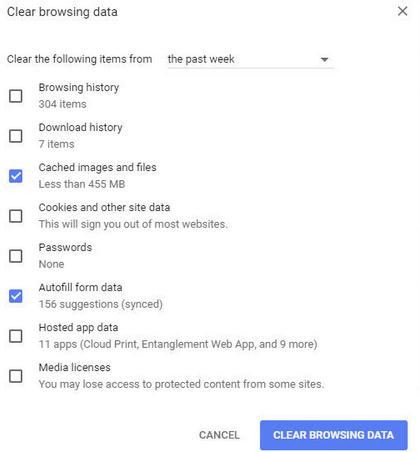
Datele vor fi șterse de pe toate dispozitivele la care sunteți conectați în Chrome. Dacă nu sunteți conectați la contul vostru Google pe un dispozitiv, datele de pe acel dispozitiv nu vor fi șterse, va trebui să repetați acest proces și pe alte laptop-uri, computere și tablete pe care le dețineți.
De asemenea, Chrome vă permite să ștergeți anumite module cookie. Pentru aceasta, în loc să faceți clic pe Clear browsing data, faceți clic pe Content settings.
Apoi faceți clic pe Cookies și apoi pe See all cookies and site data. Aici puteți șterge și bloca anumite module cookie.
Faceți clic pe meniul din partea dreaptă sus a ferestrei principale (trei bare orizontale). De aici, faceți clic pe History din meniul care apare, apoi pe „Clear recent history” (sau doar apăsați pe Ctrl–Shift–Del pentru a accesa fereastra direct).
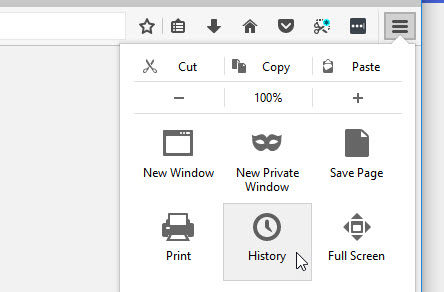
Aici nu aveți multe opțiuni, așa cum are Chrome, dar meniul drop-down vă permite să alegeți între 1 oră, 2 ore, 4 ore, astăzi sau tot.
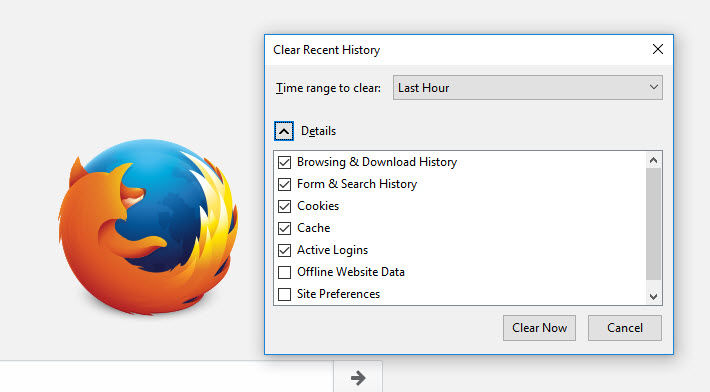
Dacă doriți să ștergeți cookie-urile individuale în Firefox, faceți clic pe Options în loc de History din meniul principal.
Utilizați bara de căutare și tastați „cookies” și apoi faceți clic pe linkul „remove individual cookies„.
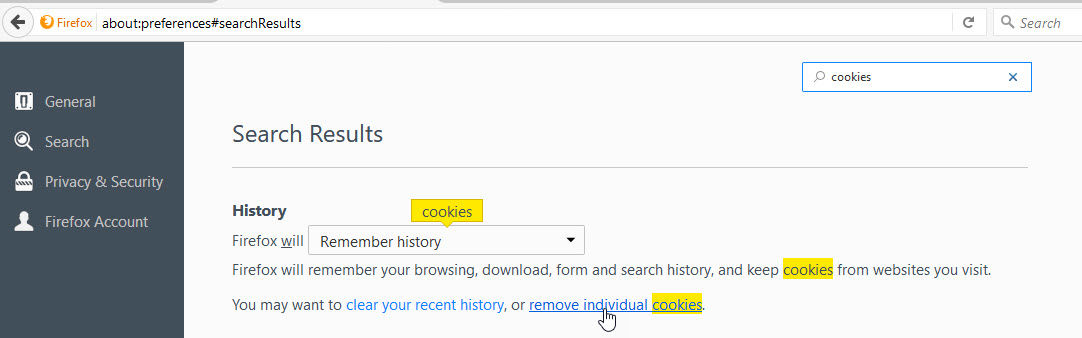
Dați clic pe cele trei puncte orizontale din colțul din dreapta sus și alegeți Settings din meniu. În secțiunea Clear data browsing, dați clic pe „Choose what to clear„.
Cookie-urile implicite și istoricul de navigare sunt bifate, deci este simplu să faceți clic pe butonul „Clear„. Din păcate, Microsoft nu oferă alte opțiuni asupra procesului de ștergere: este totul sau nimic.
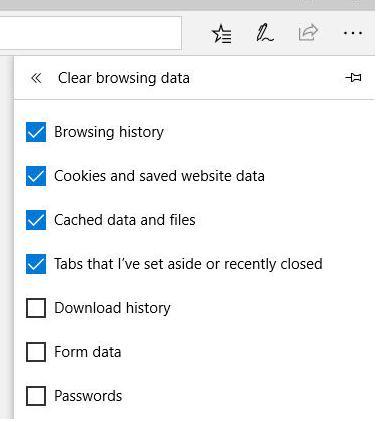
Puteți să activați opțiunea „Always clear this when I close the browser” dacă nu doriți ca cookie-urile sau istoricul să fie salvate.
Meniul la browserul Opera este în partea din stânga sus a ferestrei. Faceți clic pe acesta și apoi pe History. Sau, la fel ca la Firefox, apăsați Ctrl–Shift–Del pentru a afișa fereastra.
Este foarte asemănător cu Chrome și Firefox, puteți alege perioada de timp și ce să ștergeți.
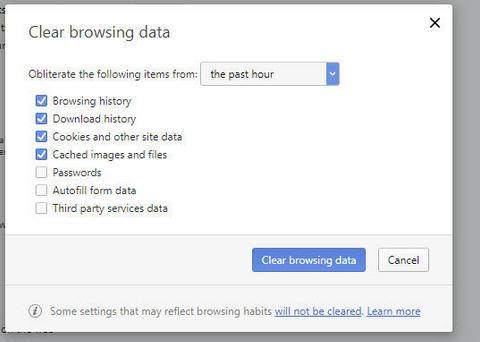
Pentru a elimina modulele cookie individuale, alegeți Settings din meniul principal (sau apăsați Alt–P) și apoi utilizați caseta de căutare pentru a căuta „cookies„.
Dați clic pe „All cookies and site data” și veți vedea o fereastră ca cea din imaginea mai jos. Aici puteți căuta site-uri sau puteți șterge manual site-urile.
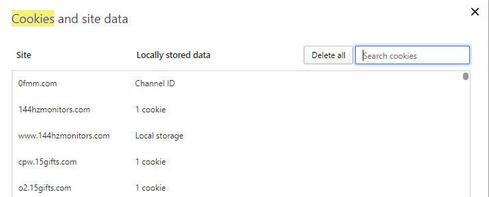
Dacă doriți să ștergeți istoricul căutărilor din telefon, vedeți aici Android sau iPhone.